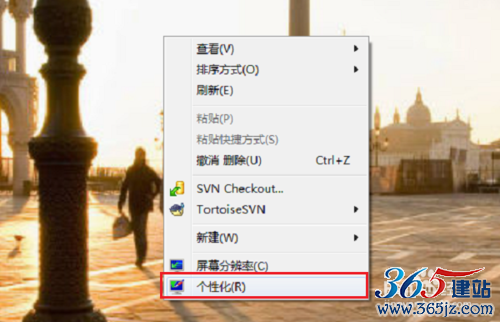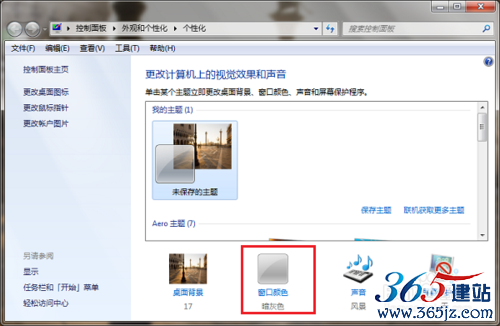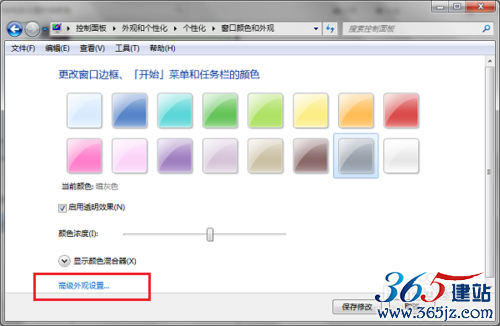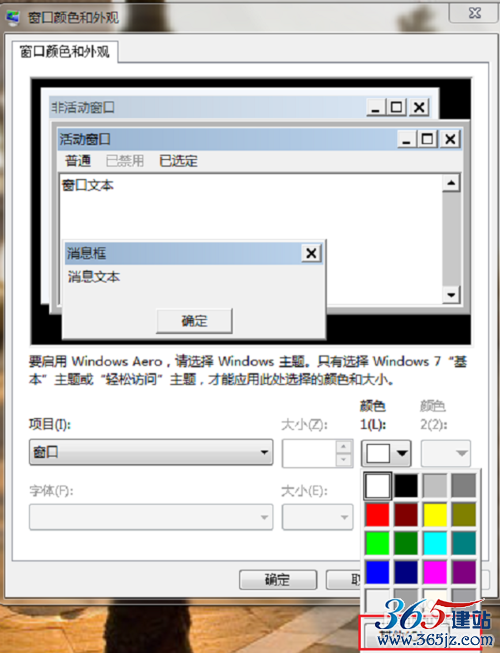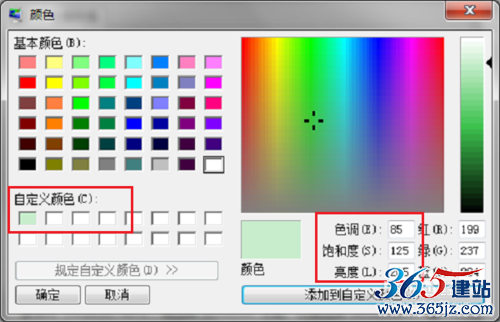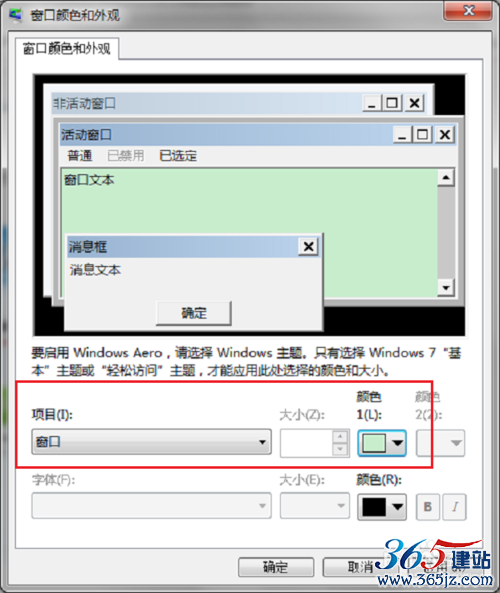护眼色的RGB值和颜色代码设置
方法就是在屏幕设置里,
绿豆沙色能有效的减轻长时间用电脑的用眼疲劳!
色调:85,饱和度:123,亮度:205;
RGB颜色红:199,绿:237,蓝:204;
十六进制颜色:#C7EDCC或用#CCE8CF
WPS的护眼色
R: 110 G: 123 B: 108
另外: 个人觉得电脑管家的护眼色更加好用。 (可以通过QQ截图查看当前的颜色值)
R: 204 G: 232 B: 207
绿豆沙 #C7EDCC或#CCE8CF
RGB(红:199,绿:237,蓝:204; )
色调:85,饱和度:123,亮度:205;
银河白 #FFFFFF RGB(255, 255, 255)
杏仁黄 #FAF9DE RGB(250, 249, 222)
秋叶褐 #FFF2E2 RGB(255, 242, 226)
胭脂红 #FDE6E0 RGB(253, 230, 224)
青草绿 #E3EDCD RGB(227, 237, 205)
海天蓝 #DCE2F1 RGB(220, 226, 241)
葛巾紫 #E9EBFE RGB(233, 235, 254)
极光灰 #EAEAEF RGB(234, 234, 239)
有时候我们在使用电脑的时候,想给电脑设置护眼颜色,保护我们的眼睛,怎么设置呢,下面来分享一下方法
第一步在我们的电脑上鼠标右键桌面,选择“个性化”,如下图所示:
第二步进去个性化界面之后,点击下方的窗口颜色,如下图所示:
第三步进去窗口颜色和外观界面之后,点击“高级外观设置”,如下图所示:
第四步窗口颜色和外观的高级设置界面之后,将项目改为“窗口”,点击颜色时选择其他,如下图所示:
第五步进去颜色界面之后,将色调设为85,饱和度设为125,亮度设为205,点击“添加到自定义颜色”,点击之后看到自定义栏中出现颜色之后,点击确定,如下图所示:
第六步回到窗口颜色和外观界面之后,可以看到屏幕保护颜色已经设置好了,点击确定就设置完成了,如下图所示:
如对本文有疑问,请提交到交流论坛,广大热心网友会为你解答!! 点击进入论坛